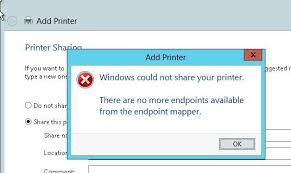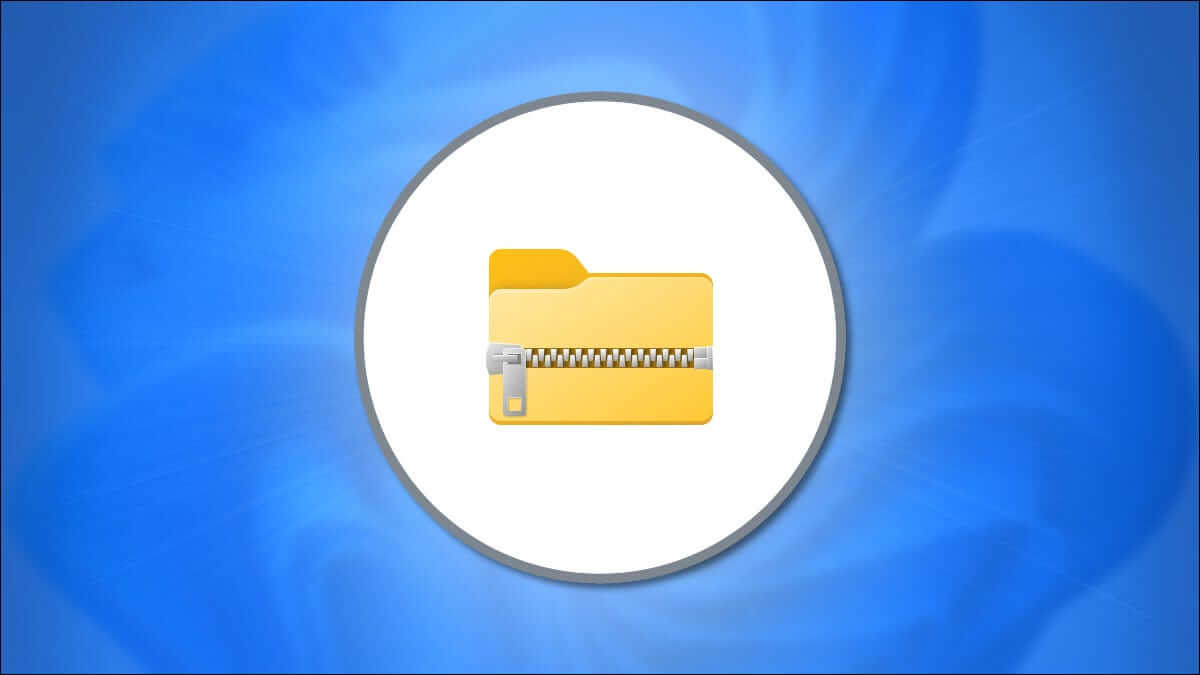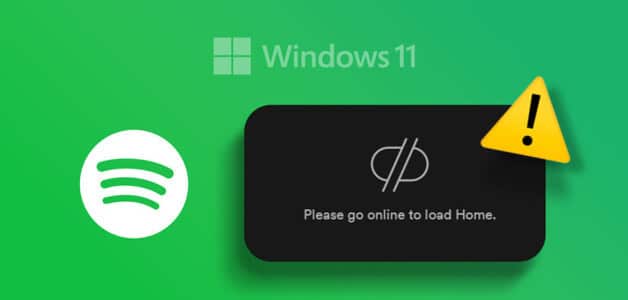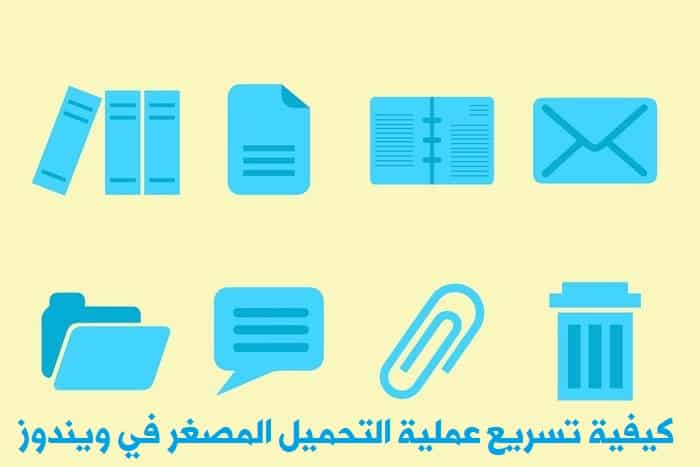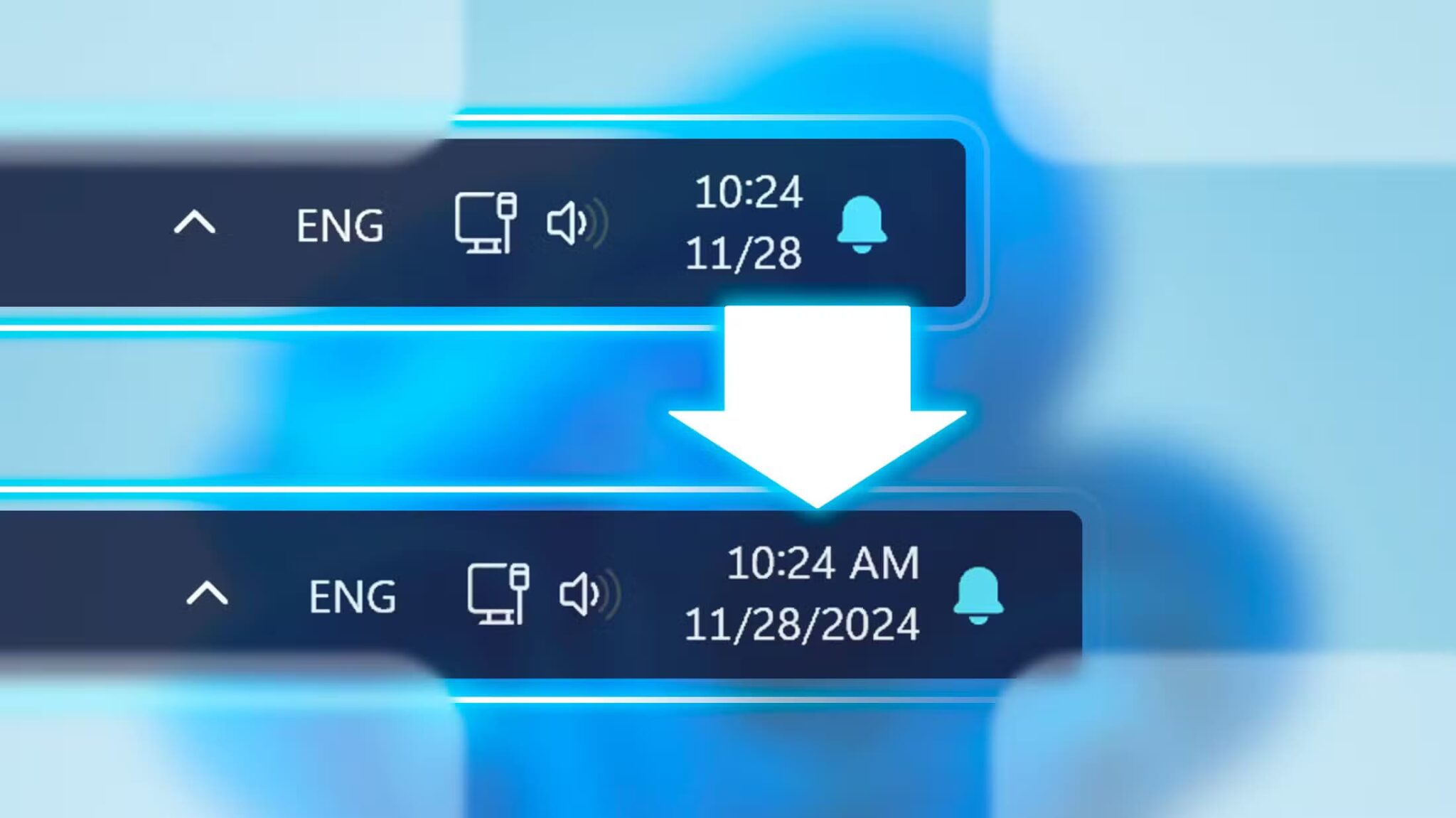Hvis du har overclocket din computer for at forbedre ydeevnen, er en af de vigtigste oplysninger, du vil have Windows til at vise, CPU-temperaturen. Selv hvis du ikke har overclocket din computer, kan temperaturer stadig være nyttige oplysninger at kende. Sådan får du vist din CPU-temperatur i Windows.
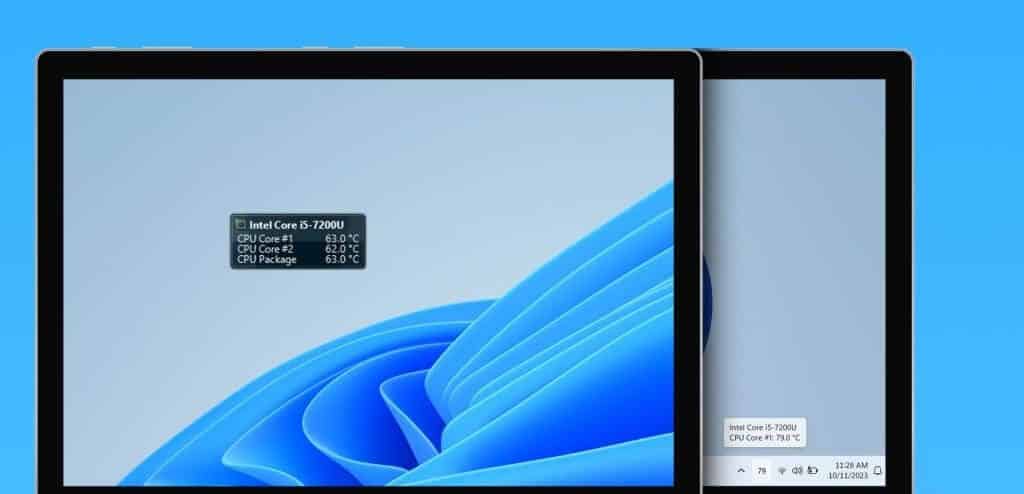
Heldigvis er det muligt. Få Windows til at vise temperaturen Vis din CPU-temperatur på dit skrivebord eller proceslinje ved hjælp af et tredjepartsværktøj. Du kan også tjekke din CPU-temperatur lokalt. Her viser vi dig hvordan.
Vis CPU-temperatur på skærmen på Windows-computer
Open Hardware Monitor er et gratis open source-softwareprogram, der gør det nemt at overvåge en række Hardwarestatistik for din computerSådan bruger du den til at få en CPU-temperaturovervågning på dit Windows-skrivebord.
Trin 1: Brug følgende link til at downloade og installere: Open Hardware Monitor på din computer.
Download programmet til overvågning af åbne enheder
Trin 2: Start programmet Åbn hardwareovervågning, og find afsnittet Temperaturer under din CPU. Højreklik på den post, du vil se på skrivebordet, og vælg Vis i gadget.
Du kan gentage dette trin for flere poster, hvis du ønsker det.
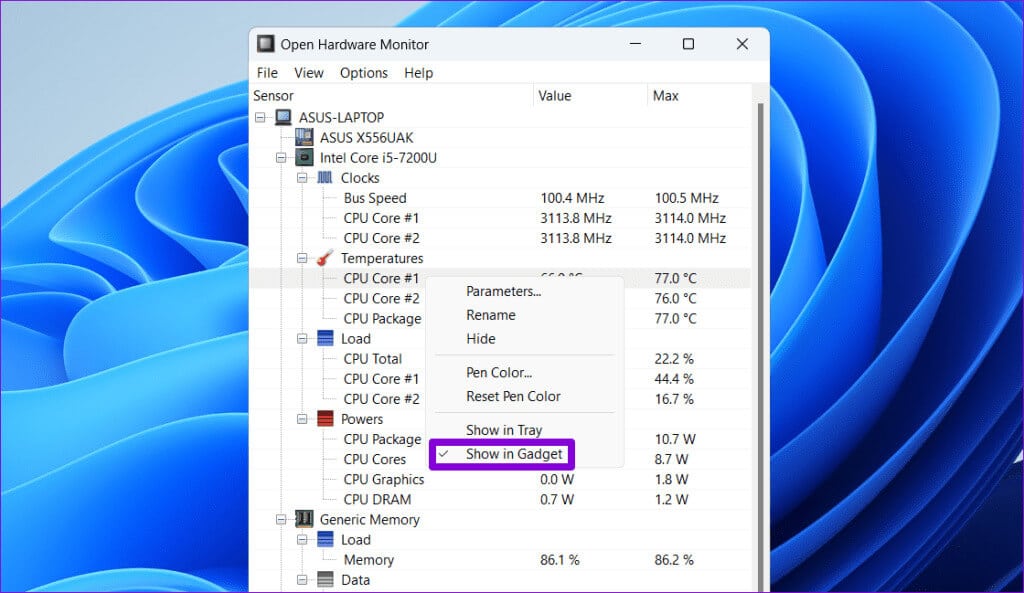
Bemærk: Du kan muligvis se flere CPU-temperaturmålinger, da hver CPU-kerne har sin egen temperatursensor og pakkesensor i uafhængig tilstand. Dit bundkort kan også have flere CPU-temperatursensorer.
Trin 3: Klik på Menu "At vise" Øverst skal du vælge Vis værktøj fra den resulterende liste.
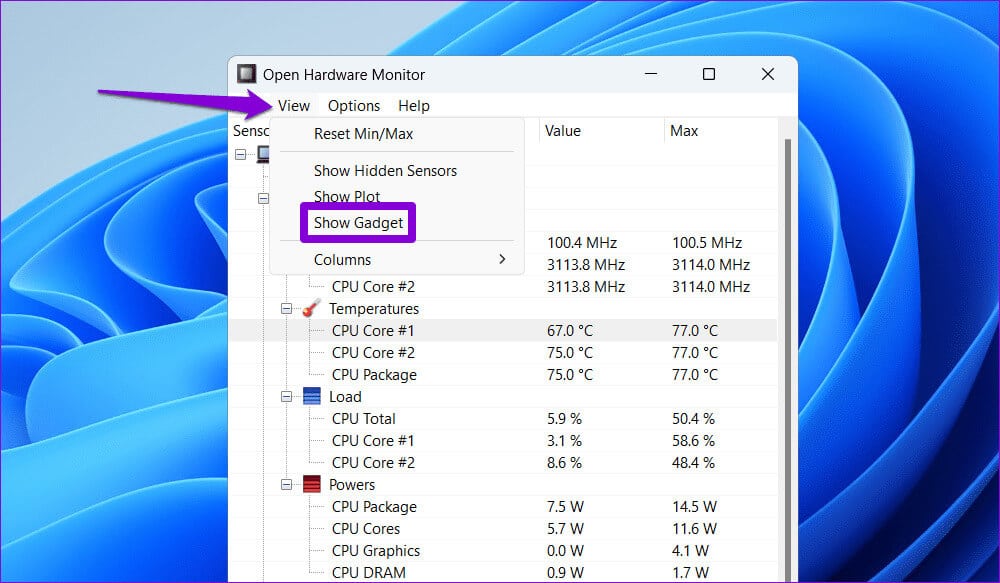
Når du har gennemført ovenstående trin, burde du se en lille widget på dit skrivebord, der viser din computers CPU-temperatur. Du kan klikke og trække widgetten for at flytte den til din foretrukne placering.
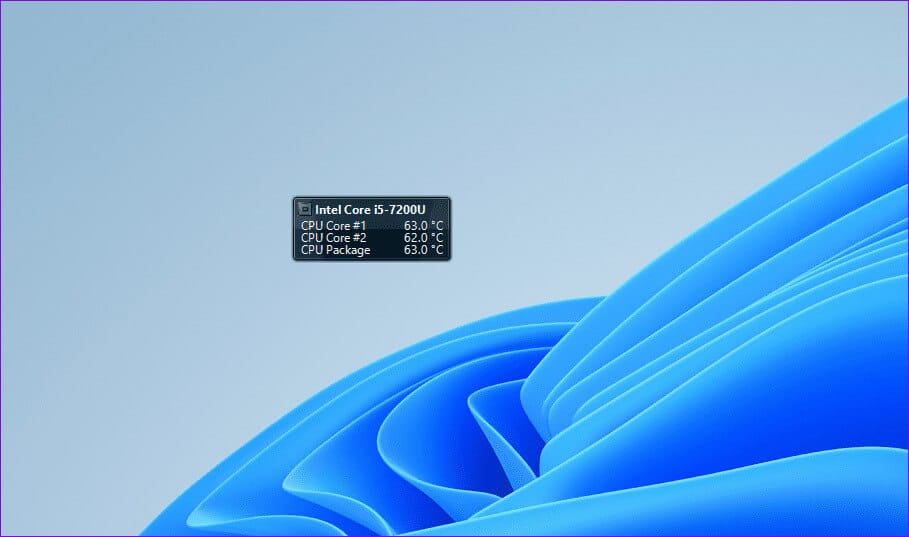
Vis CPU-temperaturmonitor i proceslinjen
Selvom skrivebordsværktøjet, der viser CPU-temperaturen, er nemt at bruge, kan Open Hardware Monitor også vise disse oplysninger på Windows-proceslinjen. Dette kan være nyttigt, fordi proceslinjen altid er synlig.
Sådan får du vist CPU-temperaturen på Windows-proceslinjen:
Trin 1: Start en app Open Hardware Monitor Find temperaturafsnittet nedenfor. CPU din egen.
Trin 2: Højreklik på den post, du vil se på proceslinjen, og vælg Vis i bakke.
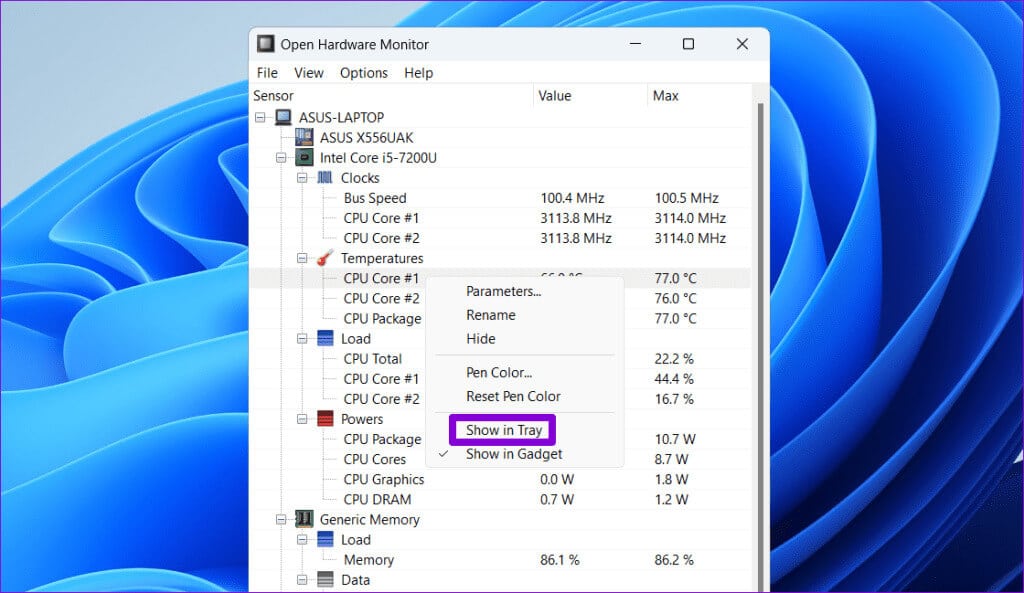
Trin 3: Højreklik på proceslinjen og vælg Indstillinger for proceslinjen.
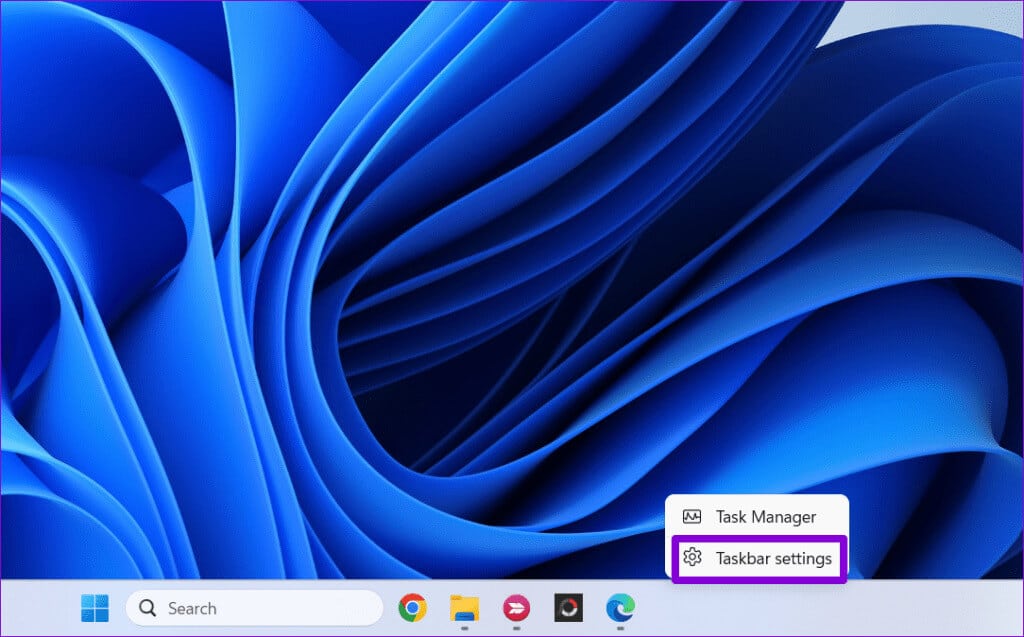
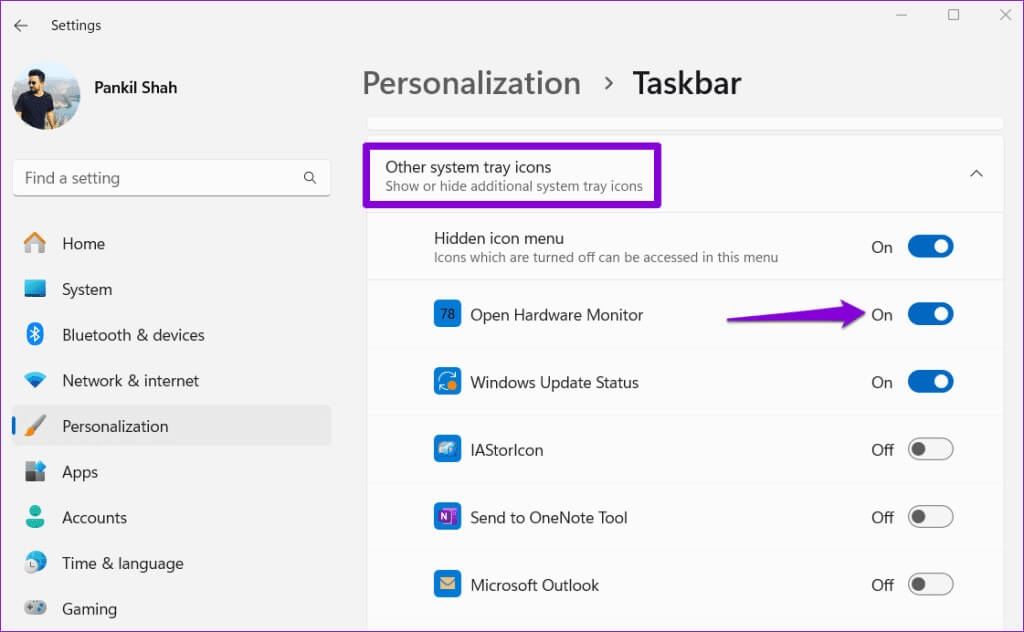
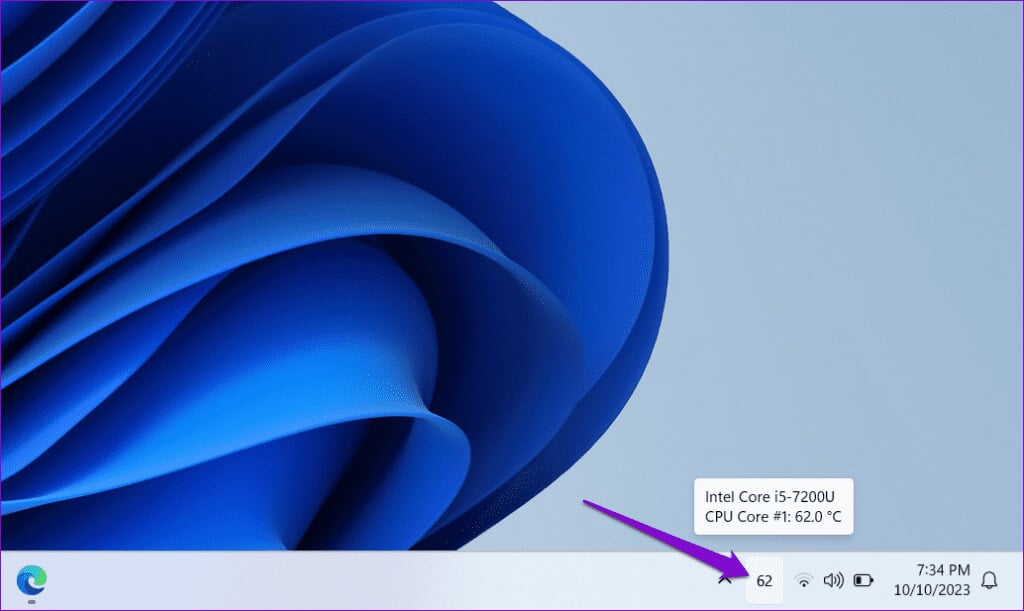
Tjek CPU-temperaturen uden en tredjepartsapp
Vil du hellere ikke stole på et tredjepartsværktøj til at tjekke din CPU-temperatur? Du behøver ikke bekymre dig; du kan også tjekke din CPU-temperatur uden disse værktøjer. Det kræver dog, at du logger ind. Din computers BIOS/UEFI-menu, Det er ikke så hurtigt som de ovennævnte metoder.
For at kontrollere CPU-temperaturen i Windows i BIOS/UEFI-menuen skal du følge disse trin:
Trin 1: Tryk på Windows + S-tastaturgenvejen for at åbne søgemenuen. Skriv muligheder for gendannelse i boksen, og tryk på Enter.
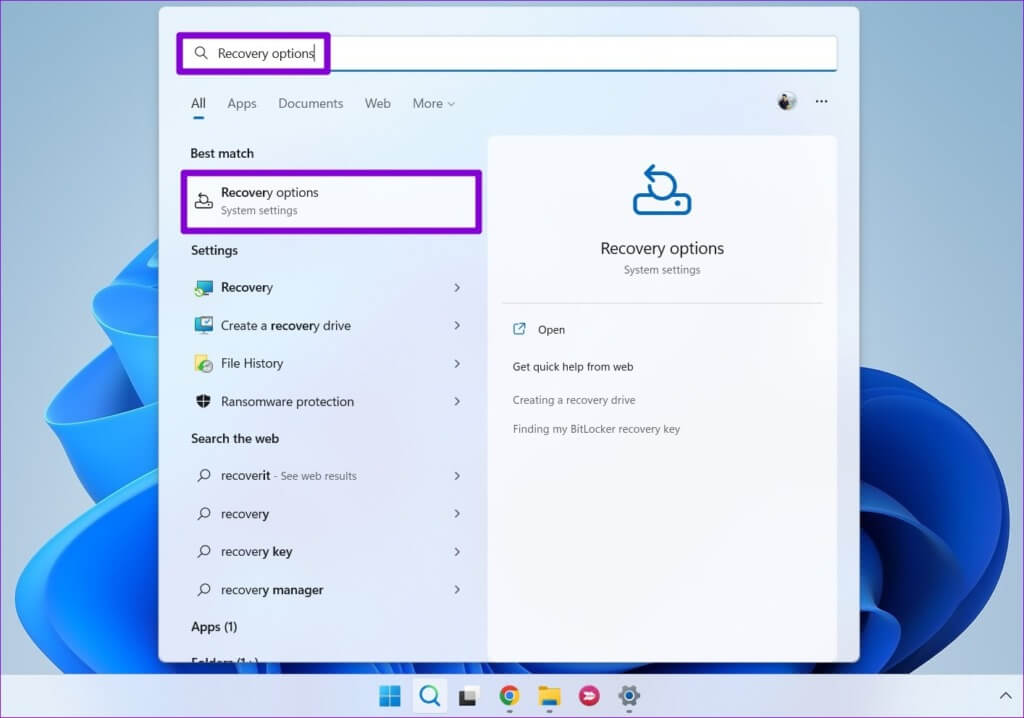
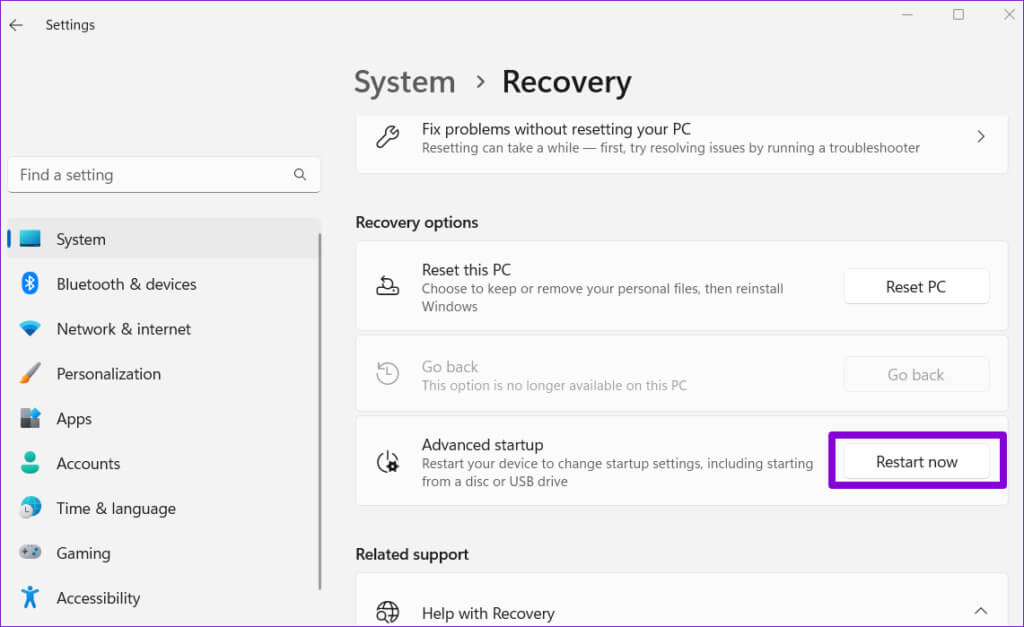
Trin 3: Klik på knappen Genstart nu.
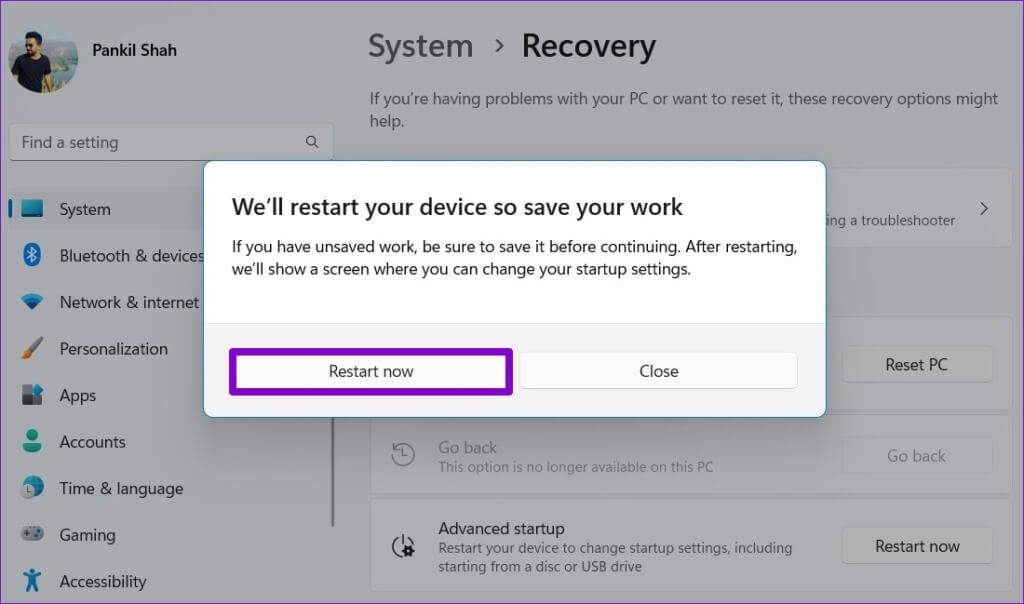
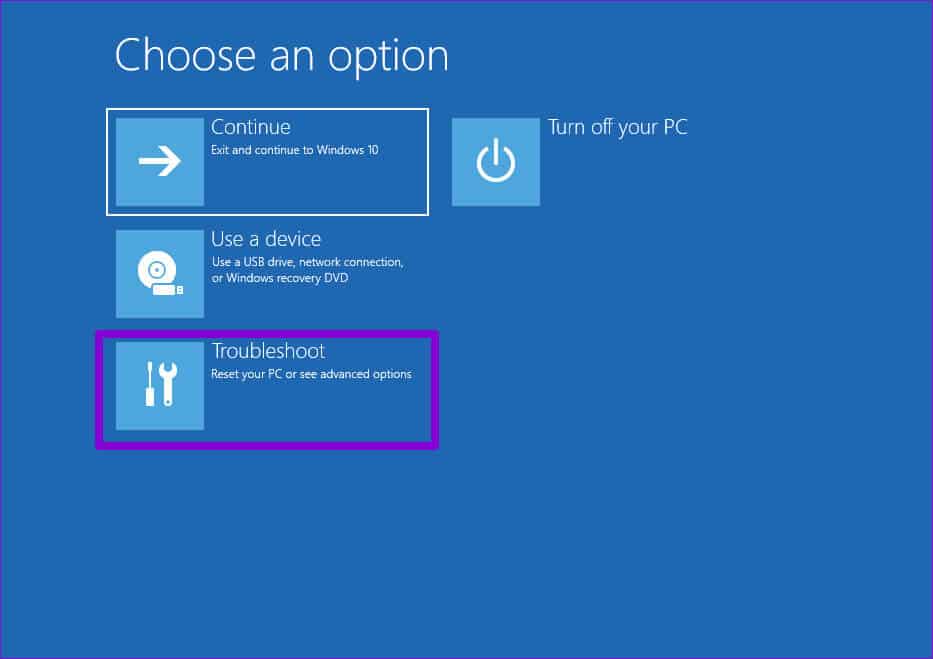
Trin 5: Gå til Avancerede muligheder.
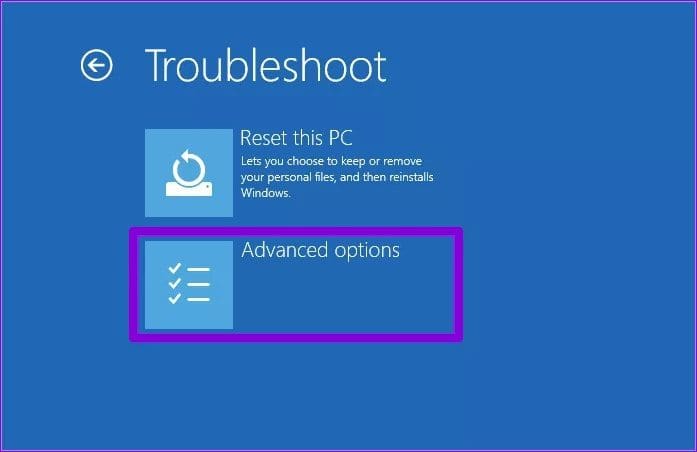
Trin 6: Vælg en mulighed UEFI-firmwareindstillinger.
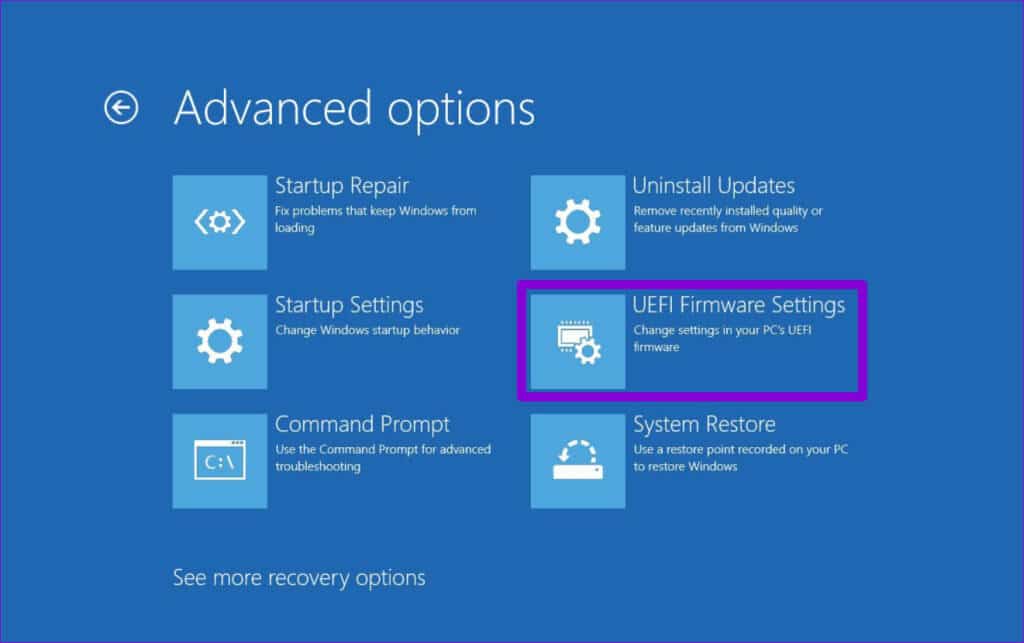
Trin 7: Når du er i BIOS, skal du gå til afsnittet Enhedsovervågning Og kig efter CPU-temperaturindtastningen.
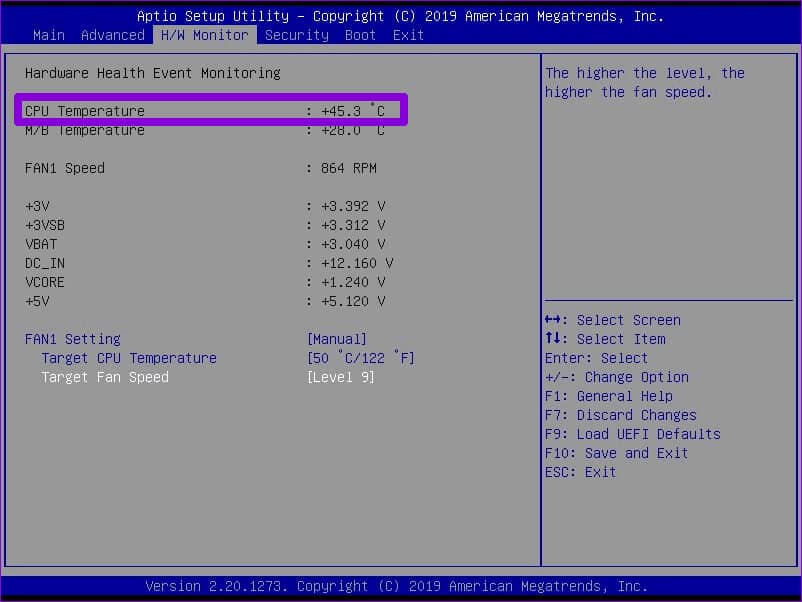
Det er vigtigt at bemærke, at kontrol af CPU-temperaturen i BIOS- eller UEFI-menuen kun viser temperaturen, når computeren er inaktiv. Den faktiske temperatur, når computeren er tændt, og programmer kører, vil være meget højere.
almindelige spørgsmål:
Q1. Hvad er den normale CPU-temperatur?
Svar: Selvom en god CPU-temperatur varierer afhængigt af dine CPU-specifikationer og den aktuelle belastning, anses enhver temperatur mellem 35-65°C (eller 95-149°F) for acceptabel, når din computer er inaktiv eller under normal belastning. Temperaturer mellem 70-85°C (158-185°F) er dog sikre, hvis du spiller eller udfører andre krævende opgaver.
Q2. Hvordan kan jeg rette en høj CPU-temperatur i Windows?
Svar: Det kan hjælpe at rense for støv inde i din CPU, bruge en kølepude, opdatere drivere og deaktivere unødvendige opstartsprogrammer. Reducer CPU-temperaturen dramatisk på Windows.
Overvågning af CPU-temperatur gjort enkelt
Høje temperaturer kan hæmme din CPU's ydeevne og tilstand. At se din CPU-temperatur på din Windows-computers skrivebord eller proceslinje kan hjælpe dig med at overvåge den og tage skridt til at køle den ned, hvis det er nødvendigt. Du kan nyde jævn ydeevne, mens du spiller. Eller arbejde.